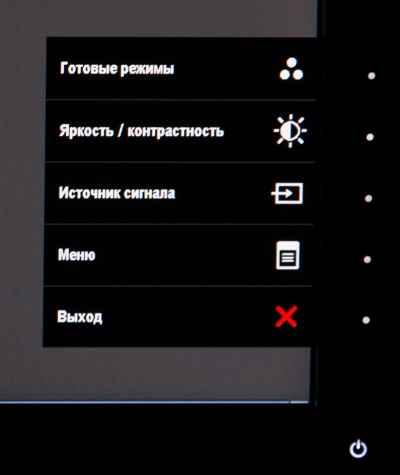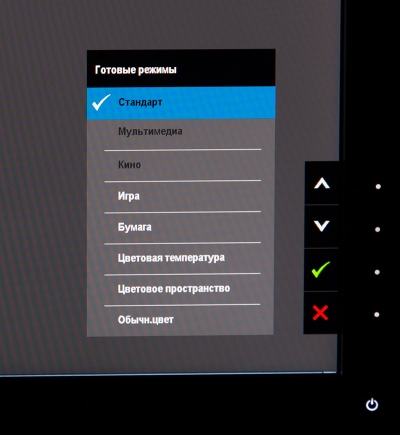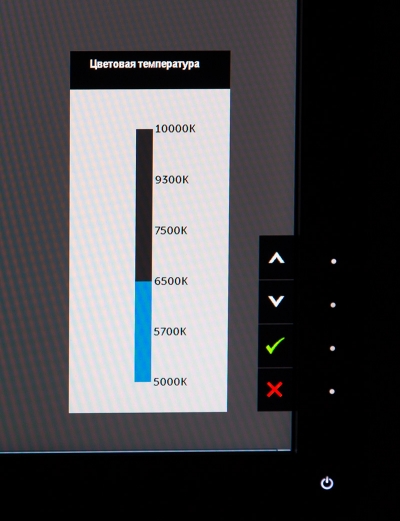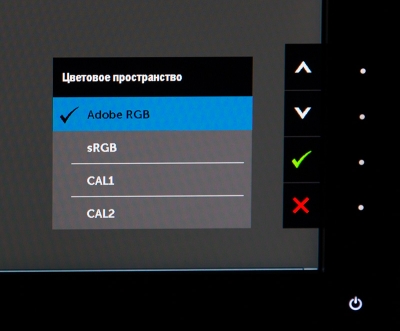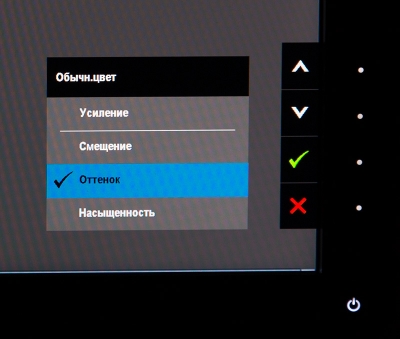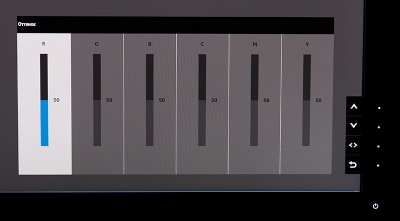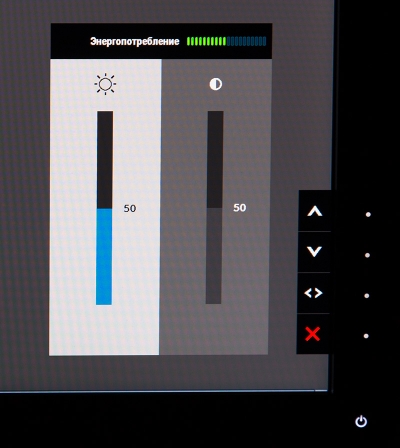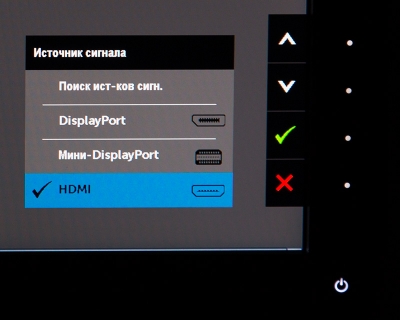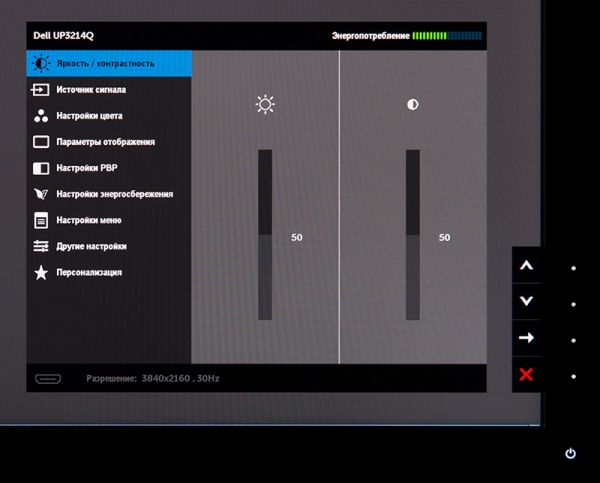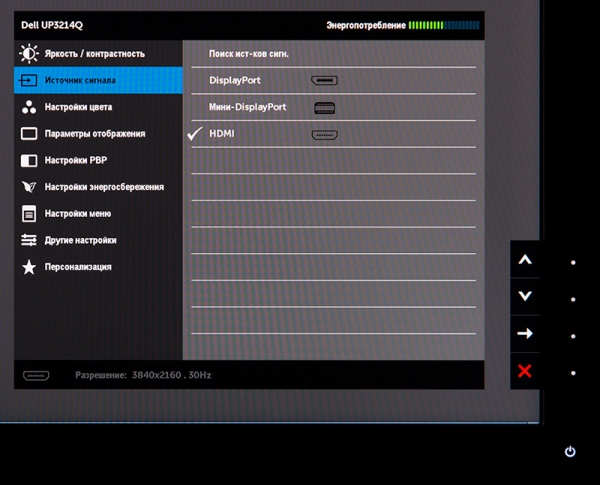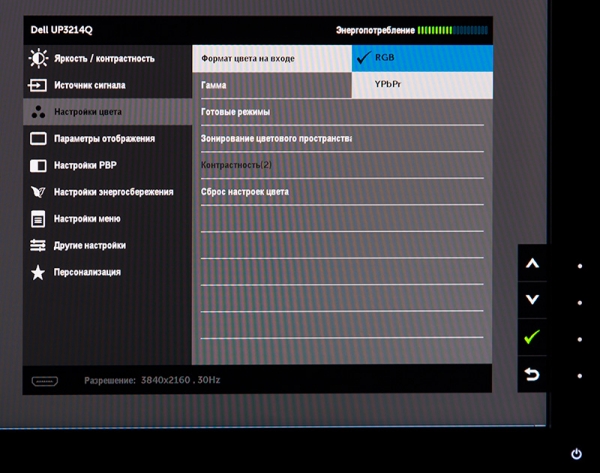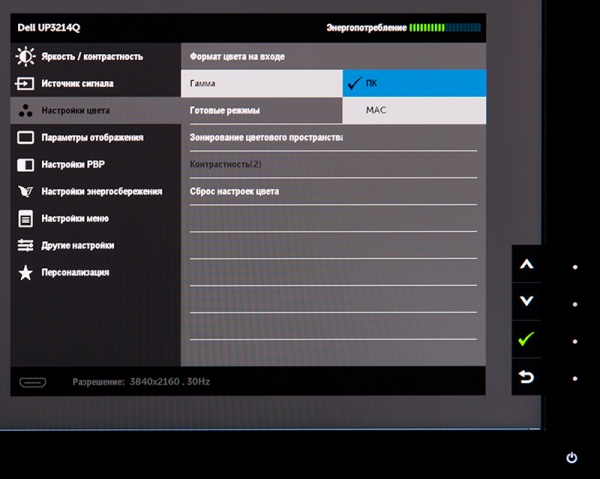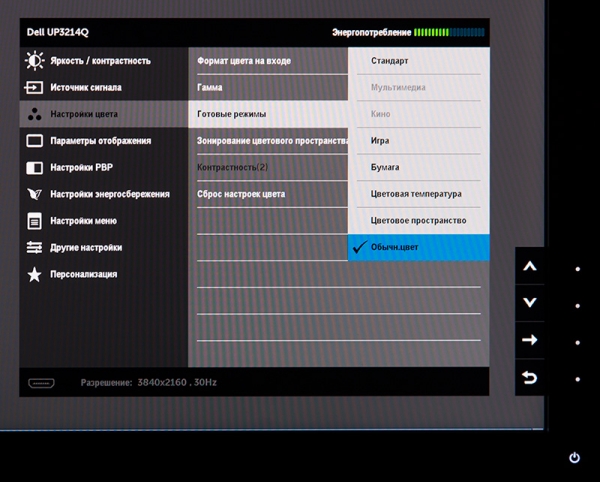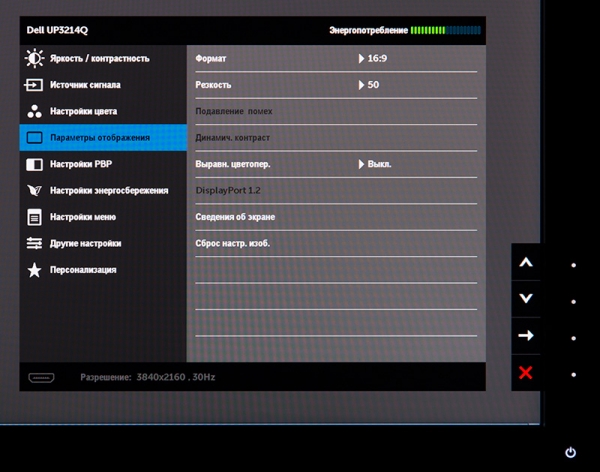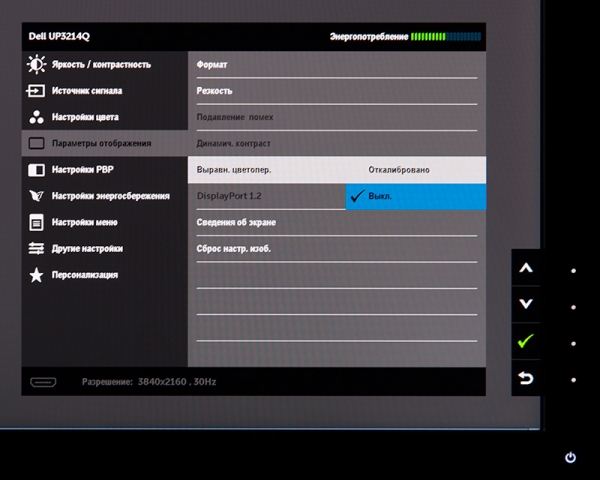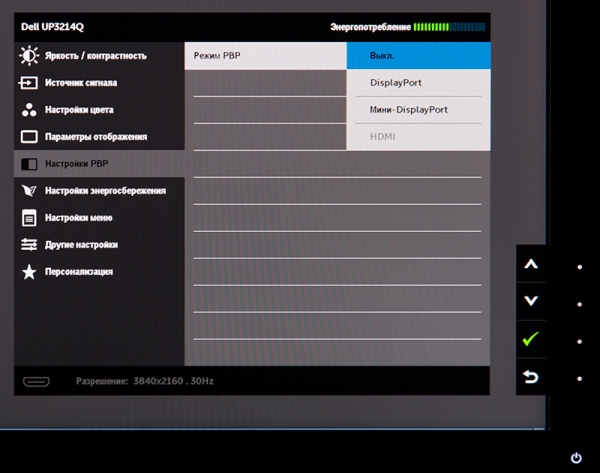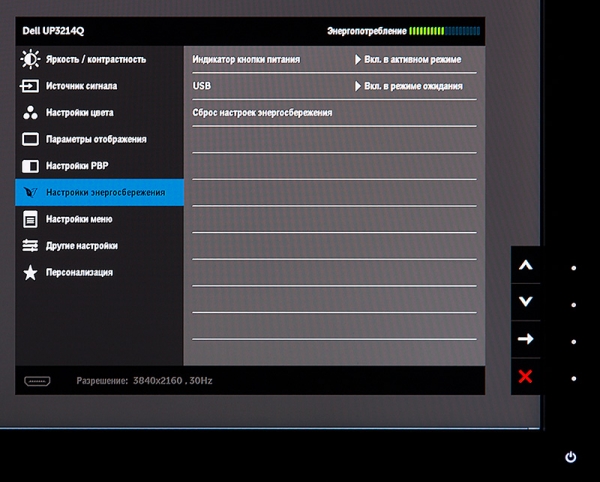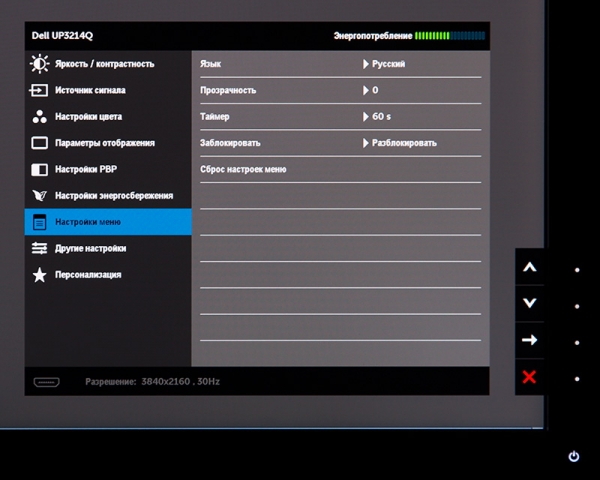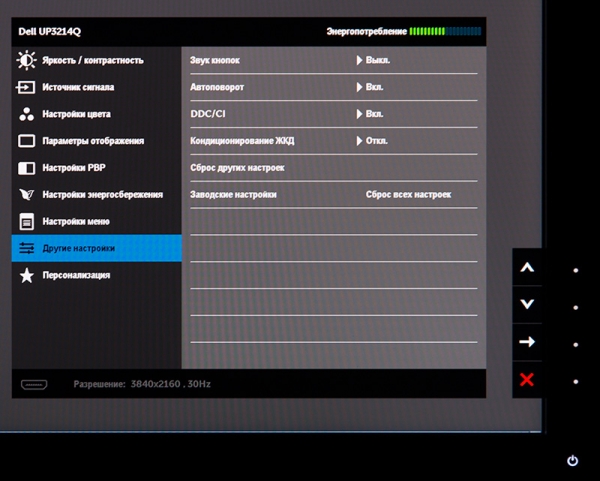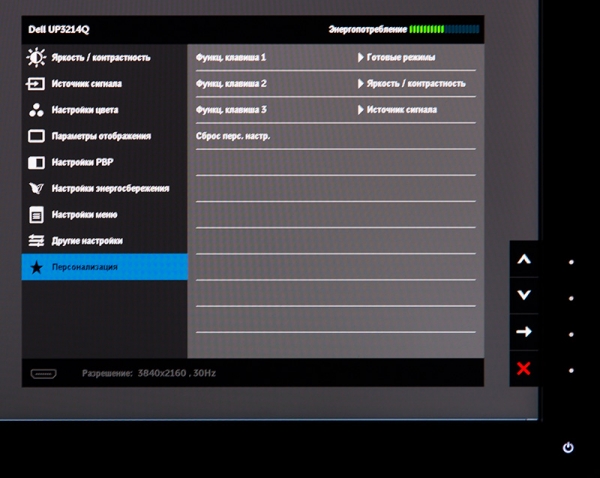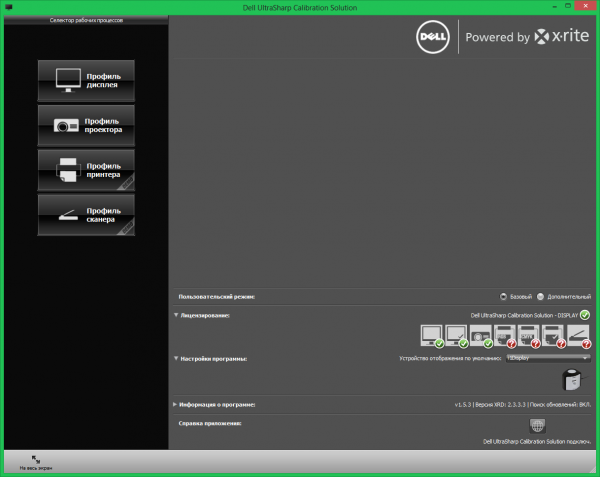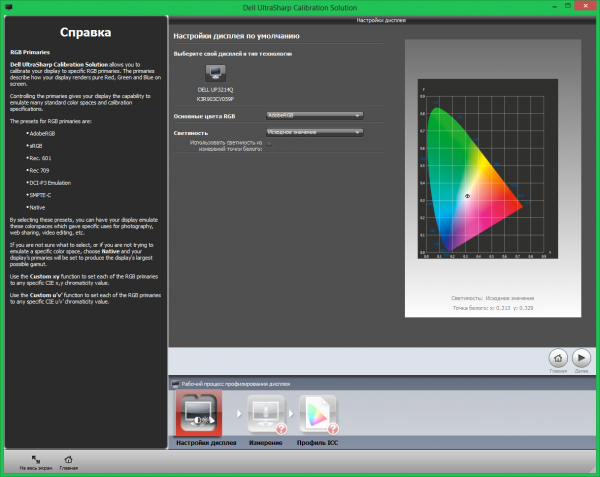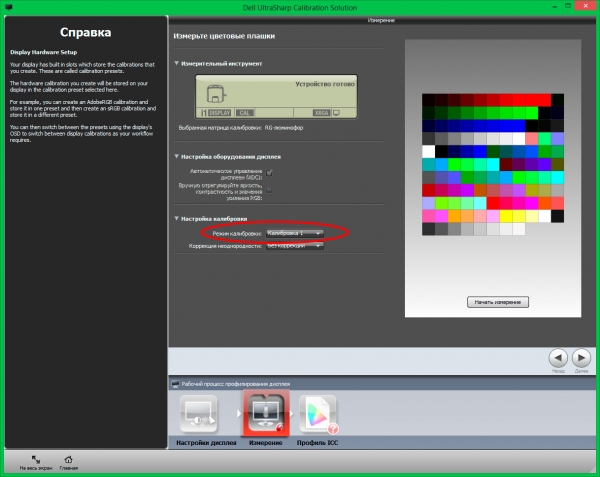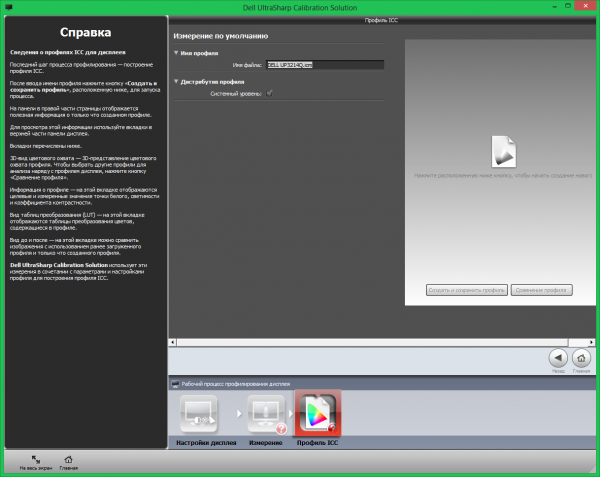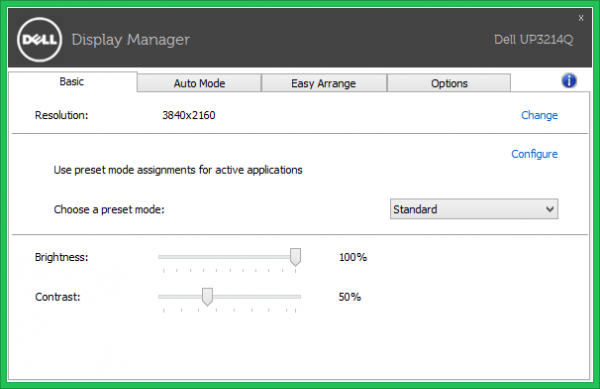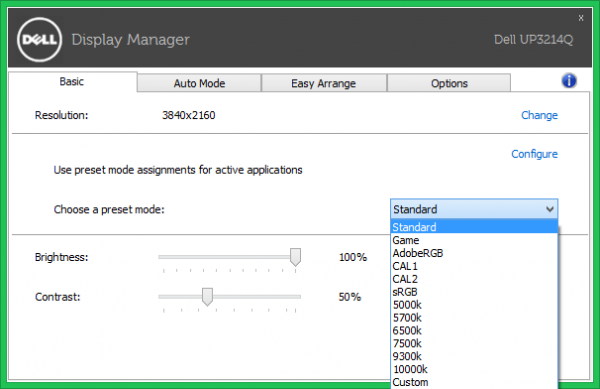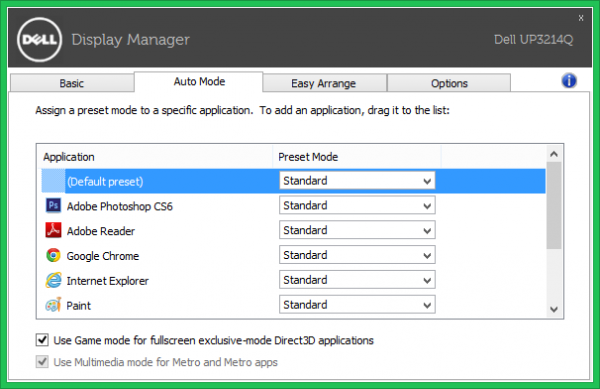Кондиционирование жкд что это
Обзор монитора Dell UltraSharp UP3124Q: профессионал или любитель?
В меню у Dell UltraSharp UP3124Q нашлось большое количество настроек, но по каким-то причинам не все из них можно «покрутить» одновременно. Например, нельзя настроить цветовую температуру вручную, а потом изменить настройки цвета вроде усиления, смещения, оттенка и насыщенности (Gain, Offset, Hue, Saturation) или же поменять цветовой охват.
Также в меню нашлись проблемы с русификацией. Тот самый пункт, за которым скрываются настройки усиления, смещения, оттенка и насыщенности, в английской версии зовётся Custom Color («настраиваемый цвет»), а в русской версии он превращается в «Обычн. цвет». Какому-нибудь безликому китайскому монитору с русификацией «из гуглопереводчика» такое можно простить, но у продукта с ценой около 150 000 рублей такие ошибки недопустимы.
Для вызова меню достаточно нажать на самую нижнюю сенсорную клавишу монитора. Сперва появится так называемое быстрое меню, в котором можно изменить активный профиль, яркость и контрастность, выбрать источник сигнала, а также открыть главное меню.
В первом пункте, «готовые режимы», можно не только выбрать предустановленные профили, но и подобрать цветовую температуру, изменить цветовой охват, а также тонко настроить цвет на экране (в пунктах Gain, Offset, Hue, Saturation).
При подключении монитора к компьютеру пользователю будут доступны не все профили. Режимы «Мультимедиа» и «Кино» активируются, только если монитор подключён к DVD-плееру. Зачем подключать 4К-монитор к DVD- или даже Blu-Ray-проигрывателю — не совсем ясно, но таковы замыслы производителя.
Последние три пункта в подменю выбора профилей — о которых мы писали выше — взаимоисключающие. Установить цветовую температуру в 10 000 К, а затем изменить цветовое пространство на sRGB и подкрутить настройки усиления цвета не выйдет: придётся выбрать какое-то одно из трёх действий.
В полноценном экранном меню собрано большое количество настроек, хотя в первых двух его пунктах нет ничего интересного.
В третьем пункте меню «Настройки цвета» можно изменить формат цвета входящего сигнала (sRGB или YPbPr), гамму (PC [2.2] / Mac [1.8]), выбрать профиль изображения или включить «зонирование цветового пространства». Последняя функция делит экран по вертикали на две равные части. В одной части будут использоваться активные настройки на момент включения этой функции, а в другой — те, что выберет пользователь.
Далее в меню можно настроить соотношение сторон экрана, резкость изображения, включить подавление помех и динамический контраст (последняя опция доступна только для профилей «Мультимедиа», «Кино» и «Игра»), включить компенсацию неравномерности освещения матрицы и активировать DisplayPort версии 1.2. По умолчанию этот порт работает на более старой версии — правда, не уточняется, какой именно. Сделано это для совместимости со старыми видеокартами, в которых установлен DisplayPort версии 1.1.
Остальные пункты меню довольно простые и понятные, за исключением подпункта «кондиционирование ЖКД», который находится в подменю «Другие настройки». При включении этого подпункта весь экран будет заливаться красным, синим, голубым, чёрным и белым цветами — это нужно для борьбы с остаточными изображениями от объектов, которые постоянно присутствуют на экране (например, элементы интерфейса ОС). Наличие такого подпункта вызывает недоумение: неужели у монитора с ценником в 150 000 рублей есть проблема остаточных изображений?
Мы решили это проверить и оставили на мониторе статичное изображение на 24 часа. После окончания такого эксперимента никаких остаточных изображений на экране мы не увидели, поэтому, скорее всего, в Dell просто решили подстраховаться (хотя 24 часа — и не такой уж большой срок).
⇡#Программное обеспечение
Полезное ПО от производителя — ещё одна фишка профессиональных мониторов. Для Dell UltraSharp UP3124Q существует две утилиты: Dell UltraSharp Calibration Solution и Dell Display Manager.
Первая утилита, Dell UltraSharp Calibration Solution, предназначена для калибровки — она представляет собой немного изменённое приложение X-Rite i1Profiler, которое идёт в комплекте с колориметрами X-Rite i1Display Prо.
В этом приложении можно выполнить калибровку монитора по простому шаблону (в оригинальном i1Profiler шаблонов будет побольше). Доступна калибровка для пяти цветовых пространств:
Результатом работы утилиты Dell UltraSharp Calibration Solution будет создание профиля и запись данных в LUT монитора. В экранном меню, среди профилей изображения, можно найти пункты CAL1 и CAL2 — в один из этих пунктов и будут записываться результаты калибровки. Выбор пункта зависит от пользователя.
Вторая утилита, Dell Display Manager, предназначена для настройки монитора — она частично может заменить собой экранное меню. С её помощью можно изменить яркость и контрастность, выбрать активный профиль, а также привязать профили к какому-нибудь приложению. Например, можно привязать профиль «бумага» к MS Word, чтобы глаза меньше уставали при работе с текстами. Или, скажем, можно закрепить профиль sRGB за любимой игрой и браузером, а профиль Adobe RGB — за графическим редактором.
Также с помощью этой утилиты можно быстро и удобно расположить окна на рабочем столе. Достаточно выбрать нужный шаблон — и на экране появятся жёлтые рамки. Затем нужно лишь перетащить окно в нужную жёлтую область — и размеры окна автоматически подстроятся под неё.
Кондиционирование ЖКД Данная функция позволяет устранить не.
Данная функция позволяет устранить незначительные остаточные изображения на экране. Длительность выполнения программы зависит от интенсивности остаточного
изображения. Можно включить данную функцию, выбрав параметр «Enable» (Вкл.).
Заводские настройки Восстановление заводских значений всех.
Восстановление заводских значений всех настроек экранного меню.
Можно выбрать параметр «товые режимы», «Яркость/контрастность», «Авторегулировка», «Источник сигнала»или «Формат» и задать функциональную клавишу
(клавишную комбинацию) для его быстрого вызова.
Предупреждающие сообщения экранного меню
В этом мониторе реализована встроенная функция автоматической калибровки яркости для компенсации ухудшения свойств светодиодов.
Предупреждающие сообщения экранного меню
Ручная регулировка яркости невозможна, когда включен «Режим контроля энергии» или функция «Динамическая контрастность» (в предустановленных режимах Игра или Кино).
Если некоторые режимы разрешения не поддерживаются, на экране появляются следующее сообщение:
Сообщение означает, что невозможна синхронизация видеосигнал.
Сообщение означает, что невозможна синхронизация видеосигнала, принятого с компьютера. Допустимые диапазоны частот строчной и кадровой разверток, поддерживаемых этим
монитором, см. в разделе
. Рекомендуется использовать разрешение 1920 x 1080.
Перед отключением функции DDC/CI на экране отобразится следующее сообщение.
При переходе монитора в режим энергосбережения на экране отобразится следующее сообщение:
Чтобы получить доступ к
, переведите компьютер и монитор в нормальный режим работы:
В зависимости от выбранного источника входного сигнала при.
В зависимости от выбранного источника входного сигнала при нажатии любой кнопки, за исключением кнопки питания, на экране отобразится следующее сообщение:
VGA/DVI-D/HDMI input (Вход VGA/DVI-D/HDMI)
Если выбрать входной сигнал VGA, DVI-D или HDMI, когда соответствующий кабель не подключен, то откроется следующее плавающее диалоговое окно.
Настройка оптимального разрешения
Советуем использовать прилагаемый адаптер питания. В противном случае будет показано следующее сообщение.
Дополнительная информация приведена в разделе
Настройка оптимального разрешения
Для установки оптимального разрешения выполните приведенные ниже действия.
1. Только для Windows
8 – выберите плитку «Рабочий стол», чтобы переключиться на классический рабочий стол.
2. Щелкните правой кнопкой мыши на рабочем столе и выберите пункт «Разрешение экрана».
3. Щелкните раскрывающийся список «Разрешение экрана» и выберите 1920 x 1080.
4. Нажмите кнопку «OK».
Если в списке возможных значений отсутствует вариант 1920 x 1080, то, возможно, требуется обновление драйвера видеоконтроллера. В зависимости от конфигурации компьютера выполните одну из
Если у вас ПК или портативный компьютер Dell:
На веб-сайте support.dell.com введите ваш сервисный тег и загрузите новейший драйвер для видеокарты.
Если у вас ПК или ноутбук не марки Dell:
Зайдите на веб-сайт службы поддержки своего компьютера и загрузите новейший драйвер для видеокарты.
Зайдите на веб-сайт производителя видеокарты и загрузите новейший драйвер для видеокарты.
Установка нужного угла наклона, Наклон
Установка нужного угла наклона
Для установки с любого другого стенда, пожалуйста, обратитесь к соответствующей руководство по установке стенда для инструкции по установке.
Когда подставка подсоединена к монитору, его можно наклонять для обеспечения наиболее комфортного угла обзора.
Для транспортировки с предприятия-изготовителя стойка отделяется.
Поиск и устранение неполадок, Самопроверка
Поиск и устранение неполадок
монитор Dell™ S2740L Руководство пользователя.
Неполадки, характерные для этого изделия
Неполадки, связанные с интерфейсом универсальной последовательной шины (USB)
Инструкциям по технике безопасности
при выполнении любых процедур, приведенных в этом разделе.
Монитор поддерживает функцию самопроверки, с помощью которой можно проверить правильность работы монитора. Если монитор и компьютер правильно подключены, но экран монитора остается темным,
запустите самопроверку, выполнив следующие действия.
1. Выключите компьютер и монитор.
2. Отключите видеокабель от компьютера. Для правильного выполнения процедуры Self-Test ( Самопроверка) отключите все видеокабели от компьютера.
3. Включите монитор.
На экране появится плавающее окно (на черном фоне), если на монитор не поступает видеосигнал, а устройство работает должным образом. В режиме самопроверки индикатор питания горит белым. В
зависимости от выбранного входного сигнала на экране будет время от времени всплывать одно из следующих окон.
4. Это диалоговое окно появляется в режиме нормальной работы системы при отключении или повреждении видеокабелей.
5. Выключите монитор и снова подключите видеокабель. После этого включите компьютер и монитор.
Если экран монитора остается пустым после выполнения вышеуказанной процедуры, проверьте видеоконтроллер и компьютер, т.к. в работе монитора неполадки отсутствуют.
Встроенная диагностика, Режим демонстрации, Типичные неполадки
Монитор поддерживает инструмент встроенной диагностики, с помощью которого можно определить, что является ли причиной неполадок – неисправность монитора, компьютера или видеокарты.
Запустить встроенную диагностику можно только если видеокабель отключен, а монитор переключен в режим Self-test
Чтобы запустить встроенную диагностику, выполните следующие действия.
1. Убедитесь, что на экране отсутствует пыль.
2. Отключите видеокабели от компьютера и монитора. После этого монитор переключается в режим самопроверки.
4. Внимательно осмотрите экран на предмет отсутствия дефектов.
6. Осмотрите экран на предмет отсутствия дефектов.
7. Повторите шаги 5 и 6, чтобы проверить экран, когда его цвет станет зеленым, синим, черный и белым.
Проверка завершается, когда цвет экрана становится белым. Чтобы выйти из режима диагностики, нажмите кнопку 4 еще раз.
Если в результате использования инструмента встроенной диагностики не будут выявлены неполадки, это будет значить, что монитор работает должным образом. Проверьте видеокарту и компьютер.
Порядок включения режима экранного меню InStore:
Отсоедините/отключите все кабели. Убедитесь, что монитор находится в режиме “Вкл.”. Нажмите и удерживайте кнопки 2 и кнопки4 в течение 5 секунд.
Порядок выключения режима экранного меню InStore:
Нажмите кнопку питания один раз. Если во время демонстрации отключится питание, то продолжите демонстрацию после восстановления питания.
В таблице ниже содержится общая информация о типичных проблемах с монитором, которые могут возникнуть у пользователя, и возможные решения.
Видео не отображается/индикатор
Убедитесь, что видеокабель подключен к монитору, и компьютер также должным образом подключен.
Проверьте правильность работы розетки, подключив к ней любое другое электрооборудование.
Убедитесь, что кнопка питания нажата полностью.
Ddc ci в мониторе — что это такое и как пользоваться?
Опубликовано kachlife в 29.10.2020 29.10.2020
Большинство мониторов поддерживают функцию DDC/CI, но мало кто слышал о ней, не говоря уже о том, для чего предназначена и как ее использовать.
Отчасти это объясняется тем, что большинство производителей не намерены разрабатывать для них собственные программы.
Dell s2316h Инструкция по эксплуатации онлайн
28 | Эксплуатация монитора
DDC/CI (Канал экранных данных/командный
интерфейс) позволяет программному обеспечению
компьютера настраивать параметры монитора
(яркость, баланс цвета и т. д.).
Для отключения данной функции выберите
Включите данную функцию для расширения своих
возможностей и оптимальной работы монитора.
Разрешение: 1920×1080, 60Hz
Dell S2X16H Энергопотребление
Данная функция позволяет устранить незначительные
остаточные изображения на экране. Длительность
выполнения программы зависит от интенсивности
остаточных изображений. Для запуска режима
кондиционирования ЖК-дисплея выберите Вкл..
Разрешение: 1920×1080, 60Hz
Dell S2X16H Энергопотребление
Восстановление заводских настроек для всех
параметров меню Другое.
Восстановление заводских настроек всех параметров.
ПРИМЕЧАНИЕ. В данном мониторе имеется встроенная функция
автоматической калибровки яркости для компенсации старения светодиодов.
Iiyama PLE2008HDS-BИнструкция по эксплуатации онлайн
РАБОТА С МОНИТОРОМ 13
Элемент регулировки Проблема / Параметр Какую кнопку нажимать
Качество изображения можно изменять в пределе от 1 до 5 (от
резкого до размытого). Нажимайте кнопку
резкость изображения в порядке возрастания номеров.
, чтобы изменять резкость изображения
в порядке уменьшения номеров.
Выкл. функцию DDC/CI.
Дополнительные сведения об изменении
разрешения и частоты обновления см. в
руководстве пользователя видеокарты.
Показ сведений о входном сигнале, который в настоящее
время выдается с видеокарты компьютера.
Экран расширения — Формат
Увеличенное время отклика
Типичное время отклика
Включение и Выключение функции DDC/CI происходит
после нажатия кнопки
Утилита mControl
Утилита для прямого управления современными мониторами, поддерживающими двунаправленный канал DDC. Позволяет:
Следует соблюдать осторожность при использовании программы, так как все изменения сразу применяются к монитору без возможности отмены. Некоторые старые мониторы (выпущенные до 2007 года) могут быть повреждены при использовании программы.
Разработчик — «EnTech Taiwan» Сайт программы
Язык: Выбор языка экранного меню. Доступные языки: English…
LCD-монитор ASUS VH238H
: Выбор языка экранного меню. Доступные языки: English
(английский), French (французский), German (немецкий), Spanish
(испанский), Italian (итальянский), Dutch (голландский), Russian
(русский), Traditional Chinese (китайский (традиционное письмо)),
Simplified Chinese (китайский (упрощенное письмо)), Korean
(Корейский), Japanese (японский).
: просмотр сведений о мониторе.
: Выберите Да, если требуется восстановить заводские
значения для всех настроек.
Расшифровка и разновидности
DDC/CI — это интерфейс, созданный для обмена служебной информацией между ПК и дисплеем. Расшифровывается, как «Display Data Channel/Command Interface».
Название условно можно поделить на 2 части: DDC и CI. Первоначально был разработан протокол DDC, полностью он назывался DDC VGA. Сейчас этот стандарт не используется, ему на смену пришел VESA DDC/CI. CI — командный интерфейс, позволяет посылать и принимать управляющие сигналы.
Существуют несколько разновидностей соединения:
Первые два стандарта можно встретить на устаревших дисплеях. Последние модели экранов соединяются по протоколу DDC 2A/B.
Назначение технологии
Протокол реализует 2 функции: сообщает компьютеру допустимые режимы работы монитора и позволяет изменять настройки дисплея такие, как яркость, контрастность, насыщенность цвета. Можно поменять язык меню, разблокировать дополнительные опции, включить или выключить устройство.
Все эти изменения производятся непосредственно с компьютера, без манипуляций с кнопками монитора. Это облегчает управление дисплеем, особенно при нахождении его на большом расстоянии от ПК или при неудобном меню настройки.
Не работает принтер в Windows 10
Какие самые популярные разрешения для монитора
Разрешение экрана может разделяться в зависимости от того, какое соотношение сторон у той либо иной модели. Именно этот фактор является определяющим во время выбора той либо иной модели монитора. Обычно для экранов, обладающим соотношением 4 к 3, самыми популярными показателями являются 1024 на 768, 1280X1024, 1600 на 1200, 1920 на 1440, а также 2048X1536.
Изучить все мониторы, представленные на рынке, то самым популярным разрешением можно назвать 1280Х1024. И также можно обратить внимание на форматы 1366X768 и 1920Х1080. Они тоже пользуются популярностью. Первый вариант часто встречается в мониторах, которые были выпущены достаточно давно, а второй вариант — это современный формат.
В некоторых бедных странах чаще всего речь идёт о 1024 на 768, однако это устаревший формат, который уже неактуален в Европе и Северной Америке. В России всё ещё встречаются мониторы с таким разрешением, это случается сравнительно редко. Неудивительно, что в скором времени этот формат уступит по популярности 1920Х1080.
Подпишитесь на наши Социальные сети
Какие бывают разрешения экрана монитора
За последние годы на рынке появилось так много производителей мониторов, что можно запутаться. Каждый из производителей устанавливает определённое разрешение на каждую линейку своих мониторов, поэтому эти устройства различаются массой характеристик. Чем большим показателем обладает монитор, тем выше будет качество картинки.
Что значит высокое разрешение экрана? Сегодня это формат FullHD (1920 х 1080 пикселей). На таких экранах можно с комфортом смотреть фильмы и играть в последние новинки игровой индустрии. Обычно такое требуется для мониторов, предназначенных либо для графической работы, либо для просмотра фильмов и игр. Для остальных задач этот показатель будет избыточным.
Низкое — это разрешение менее 1600 пикселей. Такие мониторы можно использовать для офисной работы. К примеру, такого показателя будет вполне достаточно для работы с программами Ворд, Эксель и так далее. Но также его хватит и для максимально комфортного сёрфинга по Глобальной паутине.
Важно отметить тот факт, что большое разрешение — это не только более высокое качество картинки. В некоторых случаях изображение может быть слишком маленьким. Тогда владельцам монитора придётся сделать всё, чтобы изменить на меньшее. Как раз поэтому перед тем, как приобрести какой-либо монитор, нужно попросить продавца продемонстрировать на нём какой-либо фильм. В таком случае сделать выбор будет проще.
Включение опции
Для использования DDC/CI необходимо проверить его наличие в меню монитора и включить.
После этого следует воспользоваться одной из утилит для управления, например, DDC Control или ClickMonitorDDC. Для работы с ними необходимо, чтобы модели мониторов были в базе данных программ.
Приложение DDC Control
Утилита DDC Control доступна как в OS Windows, так и в Linux. Перед использованием в Windows необходимо установить надстройку для видеокарты modprobe i2c-dev. Она обеспечит доступ к шине I²C, через которую происходит связь межу ПК и монитором.
Существует как CLI, так и GUI версия утилиты. С помощью нее можно изменять параметры изображения, сменить язык меню монитора, заблокировать меню или кнопку на дисплее. Также можно произвести сдвиг «картинки», управлять питанием.
Ниже представлены основные консольные команды программы:
GUI вариант DDC Control более удобен в использовании, особенно для новичков. Перед началом работы нужно получить права Администратора.
На нем также можно выбрать нужное устройство.
Включаем и настраиваем веб-камеру на компьютере или ноутбуке
Изменить настройки изображения.
Поменять положение и размер картинки.
При необходимости можно вернуть фабричные настройки.
Удаленно выключить или включить устройство.
Если подключены несколько мониторов различных производителей, то можно воспользоваться программой ClickMonitorDDC для управления ими.
«Мультиэкранная» утилита ClickMonitorDDC
После запуска программа отобразит все подключенные мониторы. При выделении устройства будет показана информация о нем: производитель, модель, год выпуска, к какой видеокарте подключено, серийный номер.
Каждый дисплей управляется по отдельности. Можно изменять яркость, контрастность, название устройства. Также доступна регулировка звука, если есть динамики. Если монитор имеет несколько входов, то их можно менять, используя ClickMonitorDDC. Также реализовано управление питанием, так что дисплей включается и выключается без нажатия кнопки.
Воспользовавшись DDC/CI, можно упростить настройку мониторов, особенно при их удаленном нахождении или наличии нескольких устройств. GUI версии программ позволяют осуществлять точную настройку малоопытным пользователям, причем всегда можно откатиться к фабричным настройкам.
Что такое DDC / CI?
Канал данных дисплея (DDC) / командный интерфейс (CI) — это тип связи между компьютером и монитором. Он содержит набор протоколов, используемых для облегчения передачи информации, связанной с дисплеем, между дисплеем компьютера и адаптером дисплея.
DDC позволяет монитору информировать компьютер о поддерживаемых режимах отображения. Но что еще более важно, канал данных дисплея позволяет пользователю контролировать и изменять функции монитора, такие как яркость, контрастность и цветовая палитра, непосредственно со своего компьютера.
На самом базовом уровне DDC / CI обеспечивает функциональность Plug & Play для монитора. Многие модели мониторов будут иметь интуитивно понятный пользовательский интерфейс, поэтому понятно, почему некоторые пользователи ищут способы избежать использования неуклюжих кнопок, которые есть во многих моделях мониторов.
Командный интерфейс команд (CI) — это канал, который две участвующие стороны (компьютер и монитор) используют для отправки и получения команд друг другу. Некоторые мониторы DDC / CI могут даже поддерживать технологию автоматического поворота — встроенный в монитор датчик вращения позволяет ему держать дисплей ровным, даже если монитор физически движется в горизонтальном и вертикальном положениях.
Как использовать DDC / CI
Чтобы использовать DDC / CI, сначала необходимо убедиться, что ваш монитор способен его поддерживать. Но если вы приобрели свои мониторы в последние 3-4 года или около того, DDC / CI должна поддерживаться.
Некоторые производители мониторов разработали собственное программное обеспечение, которое работает с DDC / CI ( например, Samsung MagicTune), но, очевидно, не будет работать с мониторами вне сферы Samsung.
Если вы ищете универсальную программу, которая позволит вам использовать DDC / CI независимо от производителя вашего монитора, мы предоставим вам все необходимое. Это идеально в тех случаях, когда вы используете настройку нескольких мониторов (от разных производителей) — DDC / CI позволит вам получить контроль над всеми вашими активными дисплеями.
ClickMonitorDDC — это портативный бесплатный инструмент, который позволит вам регулировать яркость и контрастность любого DDC-совместимого монитора, просто настраивая серию ползунков. Вы в любой момент получите легкий доступ к элементам управления вашего монитора, просто щелкнув значок уведомления программного обеспечения (в области панели задач на панели задач ).
Вот краткое руководство о том, как включить, установить и настроить DDC / CI с помощью ClickMonitorDDC :
Включение DDC / CI из настроек вашего монитора
Примечание. В большинстве моделей DDC / CI по умолчанию включен, но рекомендуется убедиться, что этот параметр включен, прежде чем переходить к следующим шагам ниже.
Примечание. Вы также можете загрузить переносные версии, но наше тестирование показало, что установка через Windows Install намного более стабильна.
Использование ClickMonitorDDC для управления двумя разными дисплеями
При первом запуске приложения оно автоматически обнаружит все мониторы, подключенные к вашему компьютеру. Мы протестировали его на установке с двумя мониторами (Asus + Acer), и она работала безупречно. Вы можете видеть все подключенные мониторы сверху, и вы можете управлять каждым из них в отдельности.
Помимо регулировки таких параметров, как яркость, контрастность и громкость встроенных динамиков, вы также можете переключать источники входного сигнала или выключать их без физического нажатия кнопки питания.
Вы также можете погрузиться в настройки ClickMonitorDDC, чтобы назначить пользовательским именам свои мониторы и упростить доступ.
Примечание: имейте в виду, что не все мониторы позволят вам изменить контраст. Основываясь на наших исследованиях, это обычно происходит с экранами ноутбуков.
Если вам не нравится интерфейс пользовательского интерфейса ClickMonitorDDC, мы также нашли несколько других бесплатных альтернатив для вас:
Но имейте в виду, что эти программы либо являются эксклюзивными для определенного производителя, либо для их первоначальной настройки требуется технический специалист. Поэтому, если вы ищете что-то простое, что позволит вам настроить его за считанные минуты, я бы остановился на ClickMonitorDDC.
Использование ClickMonitorDDC для управления двумя дисплеями
При первом запуске приложение автоматически обнаружит все мониторы, подключенные к компьютеру. При тестировании двух моделей Asus и Acer, функция работает безупречно. Все подключенные мониторы отображаются в верхней части, ними можно управлять по отдельности.
Помимо регулировки яркости, контрастности и громкости встроенных динамиков, можно переключать источники входного сигнала или выключать дисплей без физического нажатия кнопки питания.
В настройках ClickMonitorDDC можно присвоить имена мониторам, чтобы легче было ими управлять.
Примечание: Нужно учитывать, что не все мониторы позволяют изменять контрастность.
Если не подходит интерфейс ClickMonitorDDC, есть несколько других бесплатных альтернатив:
Но имейте в виду, эти программы либо подходят для конкретного производителя, либо требуют навыки для первоначальной настройки. Поэтому, если ищете простую программу, которую можно настроить за несколько минут, то лучше использовать ClickMonitorDDC.